- Forfatter Jason Gerald [email protected].
- Public 2023-12-16 11:30.
- Sist endret 2025-01-23 12:42.
Vi setter stor pris på spesielle hendelser ved å ta bilder og samle minnesmerker for å huske dem. Men ofte blir disse objektene, hvis de ikke går tapt, lagret i telefonen eller datamaskinen, eller lagt i en skuff eller boks et sted. Å starte en utklippsbok er en kreativ måte å beskytte og lagre disse minnene på. Samle bilder og spesielle minner, og følg disse tipsene for å hjelpe deg i gang med scrapbooking.
Steg
Forbereder utklippsboken din
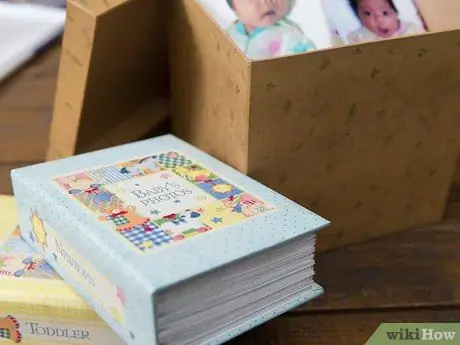
Trinn 1. Bestem hvorfor du vil utklippsbok
Har du en haug med bilder i skuffen din som du vil gjøre til noe? Har din iPhone nå tusenvis av bilder av barnet ditt? Vil du feire bryllupsdagen din ved å vise dine favorittminner? Eller vil du bare lage et mesterverk for å tilfredsstille skjult kreativitet? Finn ut hvorfor du vil starte scrapbooking og hva du vil gjøre med det.
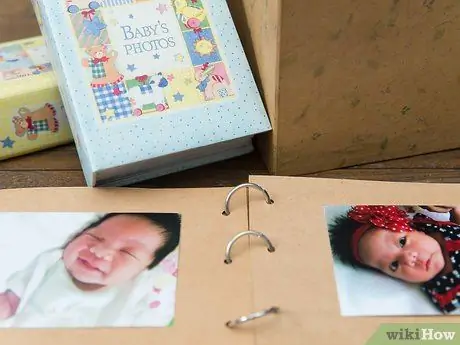
Trinn 2. Bestem hvordan du vil organisere utklippsboken
Når du har funnet ut hvorfor du vil utklippsbok, bør du også finne ut hvordan du best kan presentere ideen din. Utklippsboken din kan fokusere på ett bestemt tema. Utklippsboken din kan også inneholde en historie. Eller den kan også vise en hendelse i kronologisk rekkefølge.
- Si at du utforsker Europa for første gang, og kom tilbake med hundrevis av bilder. Du kan velge å lage en utklippsbok som viser hver by du besøker. Europeiske byer kan være temaet ditt.
- Kanskje på veien går du deg vill og møter en gruppe lokalbefolkningen som bestemmer seg for å vise deg de beste stedene i byen deres, inkludert å invitere deg til en privat samling. Du kan lage utklippsboken din rundt det eventyret, noe som betyr at utklippsboken din inneholder en historie.
- Eller kanskje du ikke vil gå glipp av noen minner fra turen på en utklippsbok. Du kan organisere og koble bilder i kronologisk rekkefølge.

Trinn 3. Bestem hvordan du vil bygge utklippsboken din
Du kan utklippsbok på den gamle måten: med hendene; eller du kan også lage dem digitalt ved hjelp av programvare på datamaskinen. Gjør ditt valg ved å stille deg selv disse spørsmålene:
- Hvilken metode er enklest for deg?
- Hvilken metode likte du best?
- Vil du kunne holde på utklippsboken din når du er ferdig med den?
- Vil du gi venner eller familie en kopi av utklippsboken din?
- Vil du unngå rotet som kommer fra scrapbooking for hånd? Eller liker du praktiske håndverksaktiviteter?

Trinn 4. Samle bildene og samle dem i grupper
Skill bildene du planlegger å bruke i en utklippsbok. Hvis du lager en innbundet utklippsbok, kan du skrive ut bildene hvis du ikke allerede har skrevet dem ut. Organiser bildene dine etter tema, kronologisk rekkefølge eller etter historien du vil fortelle. Hvis bildene dine er på datamaskinen din, kan du enkelt organisere dem ved å flytte dem til separate mapper. Hvis bildene dine er i en smarttelefon, må du først flytte dem til en datamaskin og deretter dele dem i mapper.
Metode 1 av 2: Opprette et utklippsbokvolum

Trinn 1. Velg størrelsen på utklippsboken
Når du velger album til utklippsbøker, har du flere størrelser til rådighet. Størrelse 12x12 er standard nominell størrelse. Andre størrelser inkluderer 8,5 x 11, 8 x 8 og flere forskjellige minialbumstørrelser.
- Størrelsen du velger er basert på størrelsen og antallet bilder du har, resultatene du forventer på utklippsboken din, samt omfanget av arbeidet du er komfortabel med.
- Hvis du kjøpte et lageralbum fra et scrapbookingsett, vil et 12x12 album ha mer materiale du kan bruke.
- Hvis du ikke vil lage et stort stykke, og hvis du vil fullføre utklippsboken raskere, velger du en 8x8 størrelse.
- Et minialbum er perfekt for å lage små mesterverk og lagre bilder av flere hendelser, for eksempel en baby shower.

Trinn 2. Samle designmaterialene dine
Du kan kjøpe utklippsboken i et sett med utklippsbokverktøy. Dette er spesielt nyttig hvis dette er første gang du lager en utklippsbok. De fleste materialene for å designe det er inkludert i settet, for eksempel mønstret papir, bånd, sjablongdesign og dekorative ord.
- Her er en generell liste over hovedingrediensene du trenger: et album med syrefri og ligninfrie sider, en sidebeskytter for å beskytte bildene dine mot å få fett på fingrene, fotovennlig lim, kulepenner med pigmentblekk i valg av farger du, og saks.
- Hvis designmaterialer er inkludert i utklippsbokfellen, vil papirfargen og designtypen du velger avhenge av formålet du scrapbooker for. Materialet du bruker for å feire fødselen av sønnen din, vil være forskjellig fra materialet du bruker til å feire datterens femte bursdag.

Trinn 3. Planlegg oppsettet
Før du starter, kan det være nyttig å planlegge utklippsboken din. Siden du allerede vet hvilke bilder du skal bruke og i utgangspunktet hvordan du vil gruppere dem, kan du lage fire eller seks vanlige layoutskisser for å inkludere i utklippsboken.
- Oppsettet ditt vil indikere hvordan du vil at bildene skal plasseres på siden. Noen sider kan inneholde bare ett foto, noen ganger to eller tre, mens andre kan inneholde collager av flere bilder.
- Ta et stykke papir og tegn oppsettet du vil bruke. Inkluder mellomrom der du vil legge til pynt og/eller håndskrift eller skrive ut. Hvis du har problemer med dette trinnet, kan det være nyttig å ordne bildene direkte på bordet.

Trinn 4. Begynn å kombinere sidene
Med layoutideene dine kan du begynne å plassere sidene. Hvis utklippsboken ikke har en bakgrunn som har et bilde skrevet ut på hver side, må du kanskje klippe ut og lime ut trykt papir for bakgrunnen på hver side. Når bakgrunnen er satt, kan du begynne å ordne bildene på plass, ved å bruke oppsettet som en guide.
- Ikke begynn å lime før du føler deg trygg på stedet. Du må kanskje beskjære noen av bildene litt hvis de ikke får plass på siden.
- Når bildene er installert og limt inn, kan du legge til dekorasjoner, for eksempel klistremerker eller bilder, eller spesielle sitater og tekstmeldinger.
- For å lage en utklippsbok for et bryllup, kan du inkludere et bibelvers som ble lest ved bryllupets velsignelse.
- Hvis du scrapbooker alle barna dine, kan du inkludere kommentarer om datoene og/eller stedene til noen av bildene.
- Du kan inkludere elegante utsmykninger, for eksempel bilder av hvirvlende blomster eller sener. Bilder av stjerner kan også fylle de tomme hjørnene på noen sider.

Trinn 5. Fyll hver side i utklippsboken til ferdigstillelse
Arbeid med utklippsboken din til alle bildene er inkludert og dekorert, eller til du føler at du er ferdig.
Metode 2 av 2: Opprette en digital utklippsbok
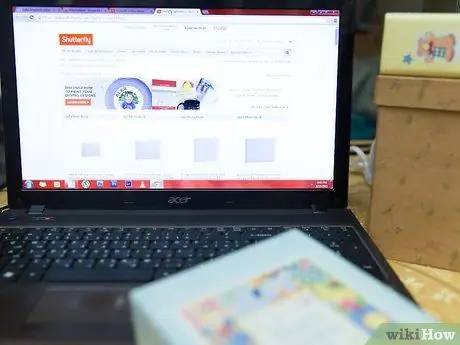
Trinn 1. Bestem hvilken programvare du vil bruke
Hvis du er mer teknisk kunnskapsrik enn kunst og håndverk, kan det være best å starte en utklippsbok med en datamaskin. Også hvis du har mange bilder lagret på datamaskinen eller telefonen, kan denne metoden være den enkleste for deg.
- Det er flere programmer tilgjengelig som lar deg lage digitale utklippsbøker. Du kan gjøre et raskt internett søk for å finne disse programmene. Det kan være et gebyr for programmet du velger. På grunn av dette lar noen programmer deg prøve produktet før du bruker det. Dette vil hjelpe deg med å finne ut hvilket digitalt scrapbooking -program som er best for deg.
- Hvert program har en tendens til å ha forskjellige trinn for å gjøre ting. Instruksjonene nedenfor er generaliserbare for ethvert program.
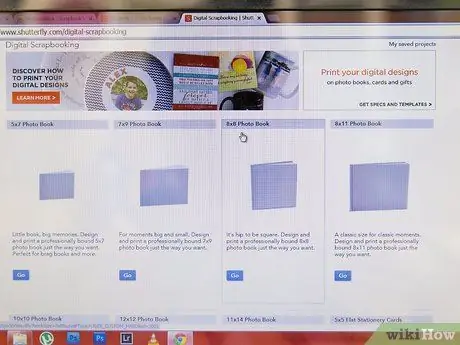
Trinn 2. Start en utklippsbok
Når du har valgt programmet, kan du begynne å jobbe med utklippsboken din. Start programmet, klikk deretter på "Ny" for å starte en utklippsbok. Dokumentet kan ha et generisk navn, for eksempel "Uten tittel", så gi det gjerne et navn som refererer til arbeidet ditt, for eksempel "Sam's First Birthday Scrapbook."
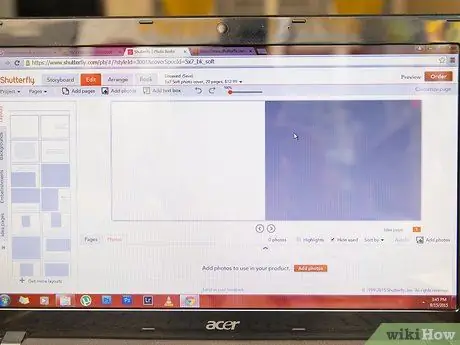
Trinn 3. Bestem størrelsen på utklippsboken
I likhet med å starte en innbundet utklippsbok, må du bestemme størrelsen på din digitale utklippsbok. Du kan bestemme størrelsen ut fra antall bilder du planlegger å bruke, eller etter det som ser vakkert ut for deg. Du kan også gå med den fysiske utklippsbokstørrelsen og velge en standardstørrelse, for eksempel 12x12, 8,5x11, 8x8 eller en veldig liten størrelse.
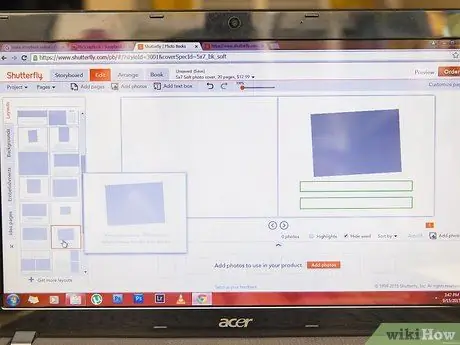
Trinn 4. Lag oppsettet
Før du begynner, bør du ha en generell ide om hvordan du legger bildene på utklippsboken. Hvis du har gruppert bildene på planleggingsnivå, bør du allerede vite hvilke bilder du skal legge på hver side. Nå som du har bestemt størrelsen på utklippsboken, kan du ta et stykke papir og skisse 4 til 6 forskjellige oppsett, eller omorganisere noen av bildene dine på en tom dataskjerm for å finne ut hva som ser best ut.

Trinn 5. Definer en bakgrunn for forsiden og sidene
I motsetning til en fysisk utklippsbok, er du ikke begrenset av mengden materiale som er tilgjengelig i utklippssettet eller av det du kjøpte da du utformet utklippsboken.
- Du kan definere bakgrunnen for hver side ved å velge den fra de tilgjengelige alternativene i programmet. Velg en bakgrunn du liker, og dra den til oppsettet ditt, eller klikk "bruk". Du kan velge en annen bakgrunn på hver side eller bruke den samme bakgrunnen på hver side.
- Du må jobbe med utklippsboken din i rekkefølge, fra forsiden og fortsette fra side til side. Avhengig av programmet du bruker, kan du imidlertid sette inn en ny side før eller etter en eksisterende side, som kan tillate deg å jobbe med utklippsboken din uten å gå i rekkefølge.
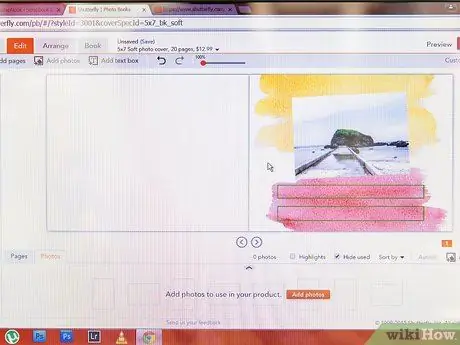
Trinn 6. Importer bildene dine for å begynne å slå sammen sidene
Velg og last opp bildene dine for hver side, og ordne dem i et hvilket som helst layoutdesign du liker. Klikk på "fil" -knappen for å finne alternativer for opplasting av bilder. Avhengig av programmet du bruker, kan det være et fotoikon du kan klikke på og få tilgang til bildene dine uten å klikke på "fil" -knappen. Bruk musen til å flytte bildet på plass. Du kan også justere størrelsen på bildet ditt, og gjøre det større eller mindre, om nødvendig.
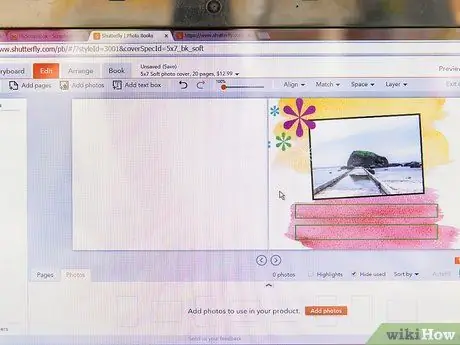
Trinn 7. Dekorer siden din
Når bildene er installert, kan du leke med programvarens utsmykningsfunksjoner for å legge til utsmykninger. Du kan også legge til rammer på bildene dine, inkorporere designelementer og dekorative ord for å lage arrangementet du ønsker.
- Hvis du for eksempel lager en utklippsbok for å feire datterens første bursdag, kan du legge til bilder av hennes favorittdyr eller leketøy, du kan legge til en søt melding for henne å lese når hun vokser opp, eller du kan legge til et bilde av bursdagskaken.
- Hvis du vil minne om reisen din til Afrika, kan du inkludere dekorative bilder som fly, kart og spesielle sitater om turen eller safari.
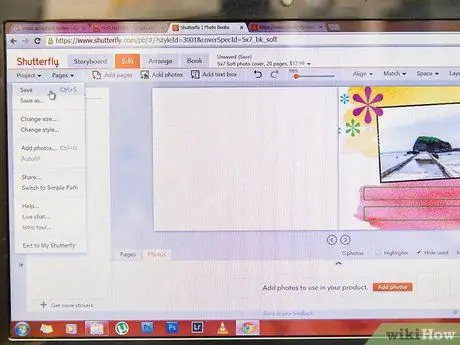
Trinn 8. Lagre utklippsboken
Når du er ferdig med å dekorere utklippsboken, lagrer du den. Du kan forberede den til utskrift, eller du kan sende den på e -post til venner og familie.
Tips
- Velg ferdige utskrifter og utklippsbokbakgrunn hvis du trenger hjelp til å dekorere din bindende utklippsbok eller digitale utklippsbok.
- Du trenger ikke å legge alle bildene dine i en utklippsbok, bare de viktigste.
- Skriv ut bildene dine med en matt laminering for å forhindre fingeravtrykk.
Advarsel
- Vær forsiktig når du bruker saks.
- Sørg for at du beholder den digitale utklippsboken og bildene på mer enn ett sted i tilfelle datamaskinen går i stykker eller du mister elektronikken som holder den.
Ting du kan trenge
- Syrefrie, ligninfrie album eller scrapbooking
- Mønstret papir
- Syrefritt lim eller tape
- Papirkutter
- Saks
- Kulepenn fra Pigma blekk i fargen du ønsker
- sidebeskytter






